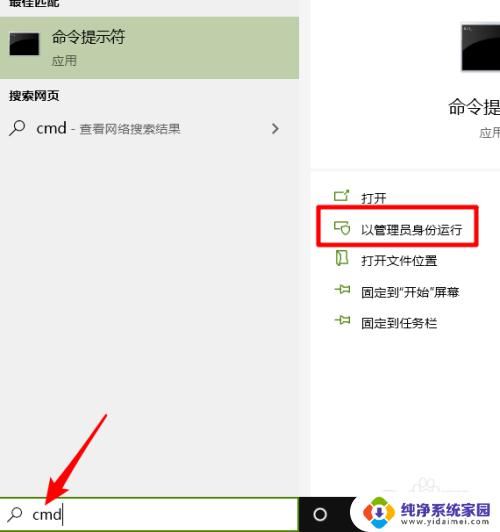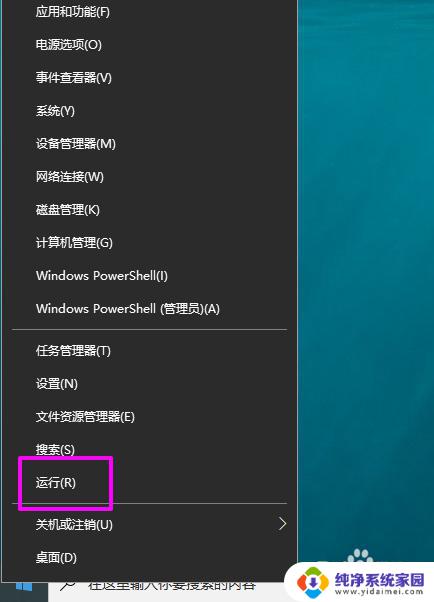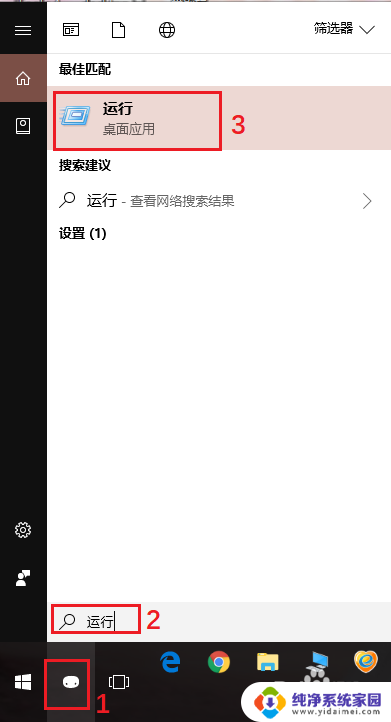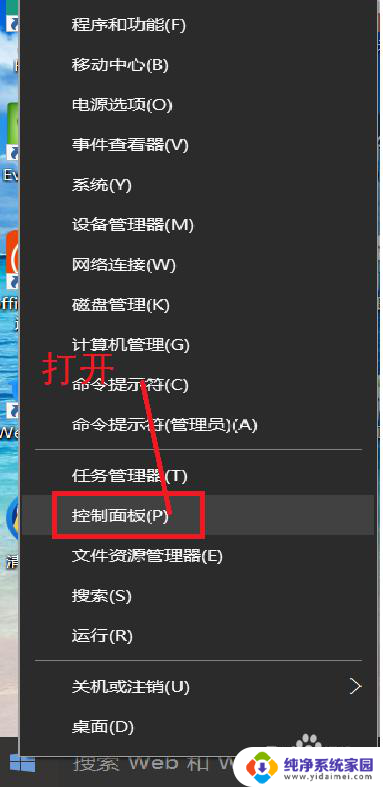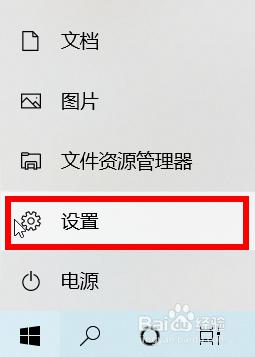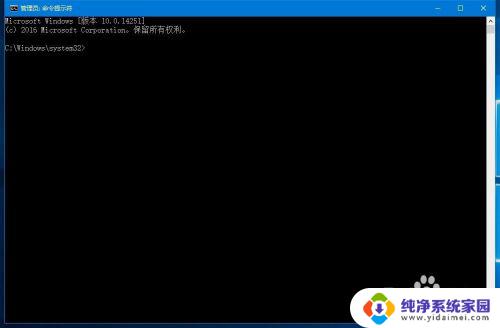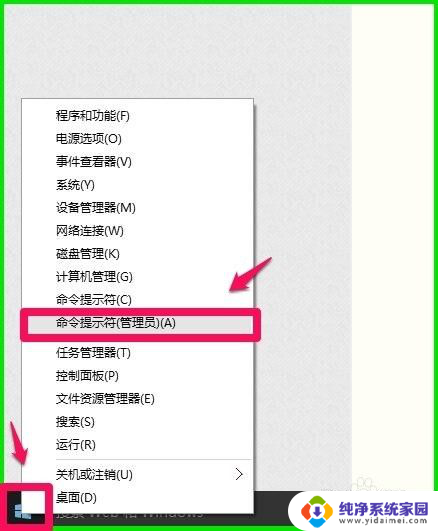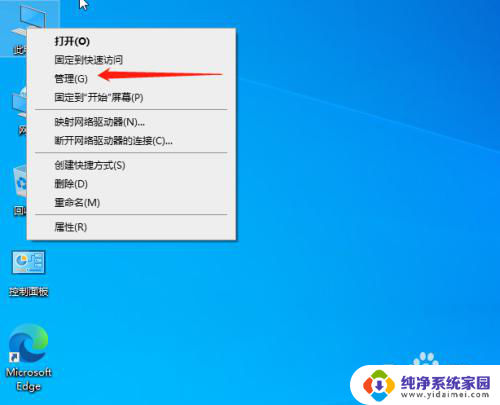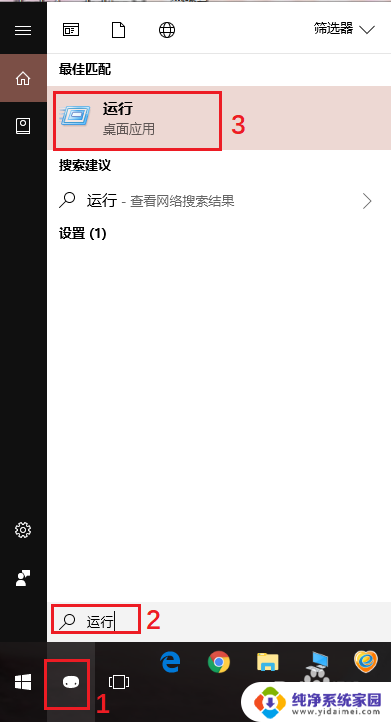windows 用户管理命令 win10用户账户的快捷打开方式
windows 用户管理命令,Windows是目前最常用的操作系统之一,它提供了丰富的功能和便利的用户界面,但有时候我们还是需要使用命令行来管理用户账户,Win10用户账户的快捷打开方式为我们提供了一种简单高效的方法来管理用户账户。通过使用特定的命令,我们可以轻松地创建、修改和删除用户账户,设置密码和权限等。这些命令还可以帮助我们查询用户账户的信息,如账户类型、登录名等。无论是个人用户还是系统管理员,掌握这些命令都是非常有用的,它们可以帮助我们更好地管理用户账户,提高系统的安全性和效率。
具体方法:
1.win+R打开运行窗口,输入netplwiz。按下回车键,即可快速打开本地用户和组窗口
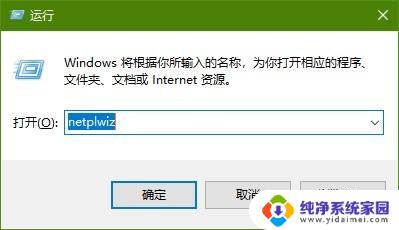
2.在运行窗口中输入control userpasswords2,也可打开本地用户和组窗口。
注意control和user之间有一个空格!
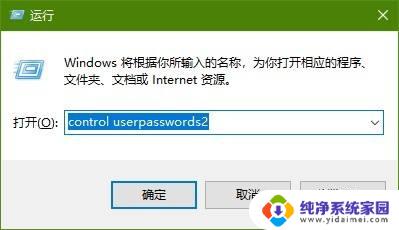
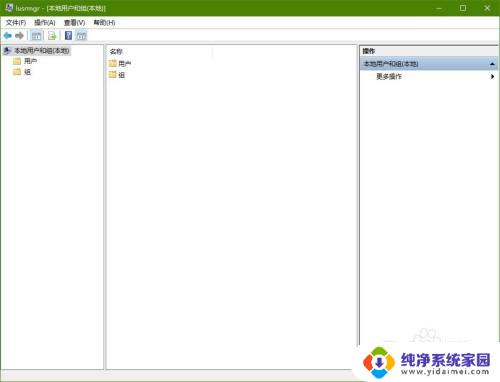
3.右键单击“用户”图标,在弹出的菜单中选择“新用户”,即可新建一个windows账户。
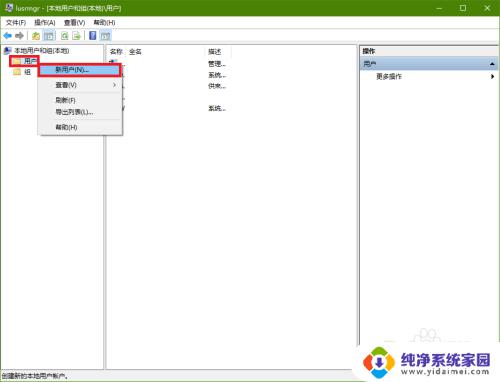
4.右键单击右边已存在的windows账户,还可对这些账户进行设置密码、重命名账户、删除账户等操作
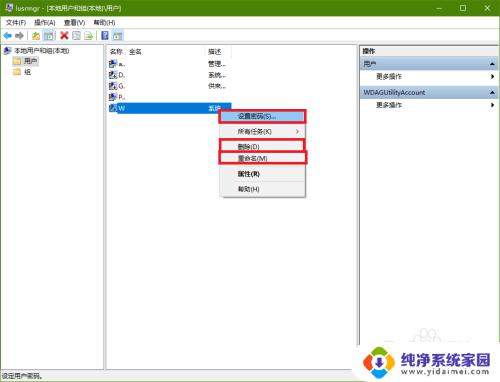
这就是Windows用户管理命令的全部内容,对于需要的用户,您可以根据本文的步骤进行操作,希望本文对大家有所帮助。